Param. impr. PictBridge
Sélectionnez cet élément dans Paramètres périphérique sous Plusieurs paramètres.
Permet de modifier les paramètres d'impression lorsque vous effectuez des impressions à partir d'un périphérique compatible PictBridge (réseau sans fil).
Définissez les paramètres d'impression sur Défaut (Default) sur le périphérique compatible PictBridge (réseau sans fil) lorsque vous souhaitez utiliser les paramètres d'impression de l'imprimante.
Pour modifier les paramètres d'impression à partir d'un périphérique compatible PictBridge (réseau sans fil) :
 Paramètres sur un périphérique compatible PictBridge (réseau sans fil)
Paramètres sur un périphérique compatible PictBridge (réseau sans fil)
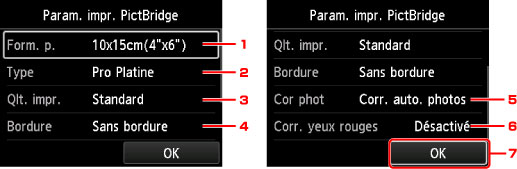
-
Form. p.
Sélectionnez le format de papier lorsque vous effectuez des impressions directement à partir d'un périphérique compatible PictBridge (réseau sans fil).
Lorsque vous définissez les paramètres PictBridge (réseau sans fil) à partir de l'imprimante, définissez Format papier (Paper size) sur Défaut (Default) sur le périphérique compatible PictBridge (réseau sans fil).
-
Type (Type de support)
Sélectionnez le type de support lorsque vous effectuez des impressions directement à partir d'un périphérique compatible PictBridge (réseau sans fil).
Lorsque vous définissez les paramètres PictBridge (réseau sans fil) à partir de l'imprimante, définissez Type de papier (Paper type) sur Défaut (Default) sur le périphérique compatible PictBridge (réseau sans fil).
-
Qlt. impr. (Qualité d'impression)
Lorsque vous effectuez des impressions directement à partir d'un périphérique compatible PictBridge (réseau sans fil), vous devez sélectionner la qualité des impressions.
-
Bordure (Impression avec bordure/sans bordure)
Sélectionnez la présentation avec ou sans bordure.
Lorsque vous définissez les paramètres PictBridge (réseau sans fil) à partir de l'imprimante, définissez Mise en page (Layout) sur Défaut (Default) sur le périphérique compatible PictBridge (réseau sans fil).
-
Cor phot
Quand Corr. auto. photos est sélectionné, la scène ou le visage figurant sur la photo sont repérés et la correction la mieux adaptée à chaque photo est appliquée automatiquement. Cette fonction permet d'éclaircir l'impression des visages assombris par un contre-jour. Elle analyse également une scène (paysage, nocturne, portrait, etc.), puis la corrige en adaptant automatiquement la couleur, la luminosité ou le contraste pour impression.
 Remarque
Remarque-
Par défaut, la correction automatique est appliquée lors de l'impression de photos à partir d'un périphérique compatible avec PictBridge (réseau sans fil).
-
Si Pas de correction est sélectionné, les photos sont imprimées sans correction.
-
-
Corr. yeux rouges
Sélectionnez Activé pour corriger les yeux rouges résultant de l'utilisation du flash sur les portraits.
Selon le type de photo, les yeux rouges peuvent ne pas être corrigés ou la correction peut s'appliquer à d'autres endroits que les yeux.
-
Appuyez sur le bouton OK pour spécifier les paramètres d'impression.

